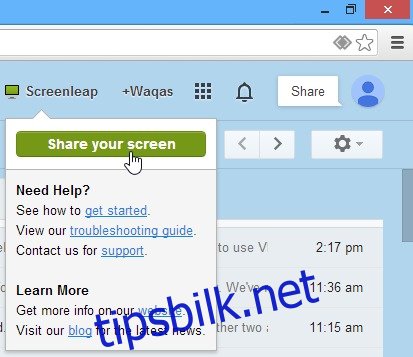Screenleap-nettappen vi dekket tilbake i 2012 var morsom, enkel og mye enklere å bruke enn de fleste andre skjermdelingsløsninger vi hadde sett. Den intuitive tjenesten krevde absolutt ingen installasjon, registrering eller nedlasting av programvare for å kringkaste skrivebordet ditt til andre. Hvis du er en fan av tjenesten eller bare leter etter en enkel måte å dele skjermen med noen andre, tilbyr tjenesten nå en Chrome-utvidelse merket Screenleap for Gmail™ som legger til den samme skjermdelingsfunksjonaliteten rett inn i Gmail-kontoen din for enkelt å starte økter og invitere andre via e-post. Detaljer etter hoppet.
For de som ikke kjenner til, er Screenleap en gratis nettjeneste som lar deg dele skjermen din med andre – enten individuelt eller offentlig – ved å sende en liten lenke eller en nisifret kode til mottakeren(e), som de ganske enkelt kan skrive inn på nettstedet og begynne å se aktiviteten din umiddelbart.
Å bruke Screenleap for Gmail er en enkel og morsom prosess. For å komme i gang, installer utvidelsen i Chrome-nettleseren din ved å bruke nedlastingskoblingen på slutten av dette innlegget. Når du navigerer til Gmail-kontoen din etter installasjonen, vil du legge merke til et nytt «Skjermhopp»-alternativ i menylinjen øverst. Ved å klikke på denne knappen får du opp et lite vindu, hvorfra du kan klikke «Del skjermen din» for å begynne å kringkaste aktiviteten din på skjermen.
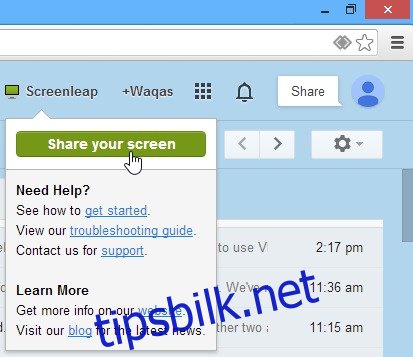
En Screenleap-økt kan også startes fra Skriv melding-vinduet i Gmail for raskt å starte en skjermdelingsøkt og invitere mottakere på én gang. For å gjøre det, klikk på den grønne skjermdelingsknappen som er lagt til i vinduet, som vist på skjermbildet nedenfor.
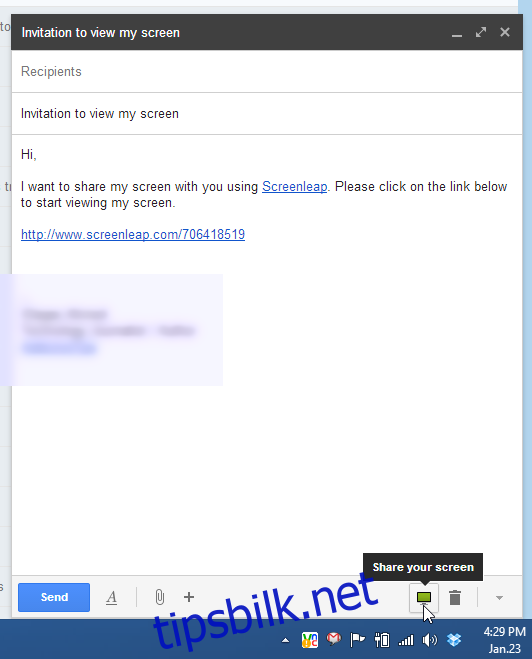
Uansett hvordan du starter økten, vil et Java Runtime-tillatelsesvindu dukke opp; bare klikk «Kjør» for å koble til Screenleap-servere. Det kan ta 20 sekunder eller mer før en aktiv tilkobling opprettes.
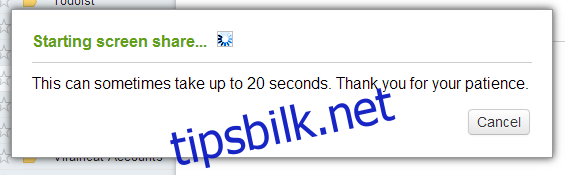
Deretter får du en lenke for å dele økten med andre, som du kan sende til så mange du vil. En annen måte å dele økten på er ved å sende den 9-sifrede koden som kan kopieres til utklippstavlen og sendes til nødvendige mottakere via e-post, direktemeldinger eller sosiale medier. Det beste med Screenleap som gjør det skiller seg ut fra andre tilbud, er at verken avsender eller mottaker trenger å registrere seg for tjenesten for å starte en screenleap-økt.
Etter at en økt er opprettet, blir et grønt rektangelvindu som kan endres størrelse synlig. Du kan dele enten hele skjermen eller bare området som er synlig i rektangelet ved å velge et av de tilgjengelige alternativene fra rullegardinmenyen. Ved å klikke på «Pause deling» eller «Stopp deling» kan du stoppe økten midlertidig eller permanent. En teller vises også som viser antall personer som ser på skjermen din.
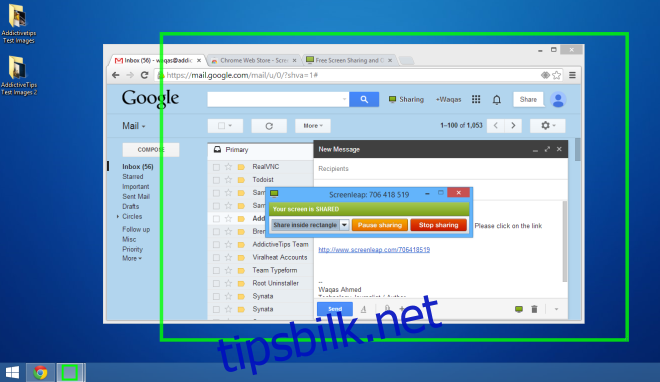
Så neste gang du raskt trenger å dele skjermaktiviteten din med noen, prøv Screenleap.
Installer Screenleap for Gmail fra Chrome Nettmarked